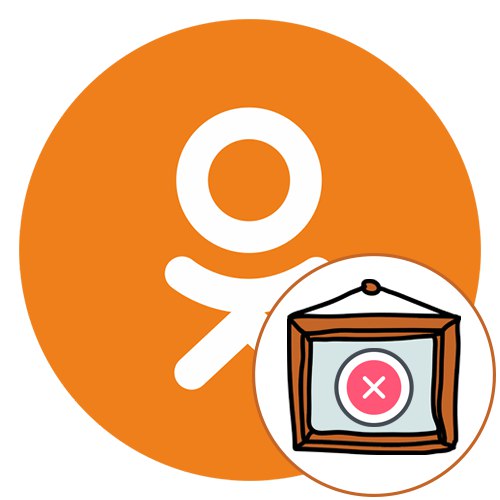Ramka na zdjęciu w Odnoklassnikach to animowany obraz przeznaczony do dekoracji awatara, który użytkownik kupuje samodzielnie lub otrzymuje w prezencie. W niektórych przypadkach wyświetlanie takiej animacji nie jest już konieczne i należy je usunąć. Warto jednak zaznaczyć, że domyślnie na stronie nie ma przycisku umożliwiającego zrobienie tego jednym kliknięciem, co powoduje konieczność wykonania dodatkowych czynności.
Opcja 1: pełna wersja witryny
Najpierw przyjrzyjmy się metodzie, która jest odpowiednia dla tych, którzy używają całej witryny do przeglądania swojej osobistej strony w sieciach społecznościowych, na przykład za pomocą komputera lub laptopa. W takim przypadku, aby usunąć istniejącą ramkę, musisz wykonać następujące manipulacje:
- Otwórz stronę główną OK i najedź na swój osobisty awatar.
- Po chwili pojawi się dodatkowe menu z opcjami. Kliknij znajdujący się w nim napis "Zmień zdjęcie".
- Teraz w wyświetlonym oknie możesz wybrać ten sam awatar, który był przed zastosowaniem do niego ramki.
- Utwórz miniaturę, przesuwając punkt aktywny, a następnie kliknij przycisk "Zainstalować".
- Jak widać, zmiany zaczęły obowiązywać od razu i teraz ten sam awatar jest wyświetlany na stronie głównej, ale w takiej postaci, w jakiej był przed zakupem lub odbiorem ramki w prezencie.
- Pamiętaj, że możesz łatwo przejść do aplikacji „Udekoruj swoje zdjęcie!” i kup kolejną ramkę, aby zainstalowała się automatycznie. Już zakupione animacje ustawiane są jako awatar w taki sam sposób, w jaki właśnie zmieniliśmy główne tło.
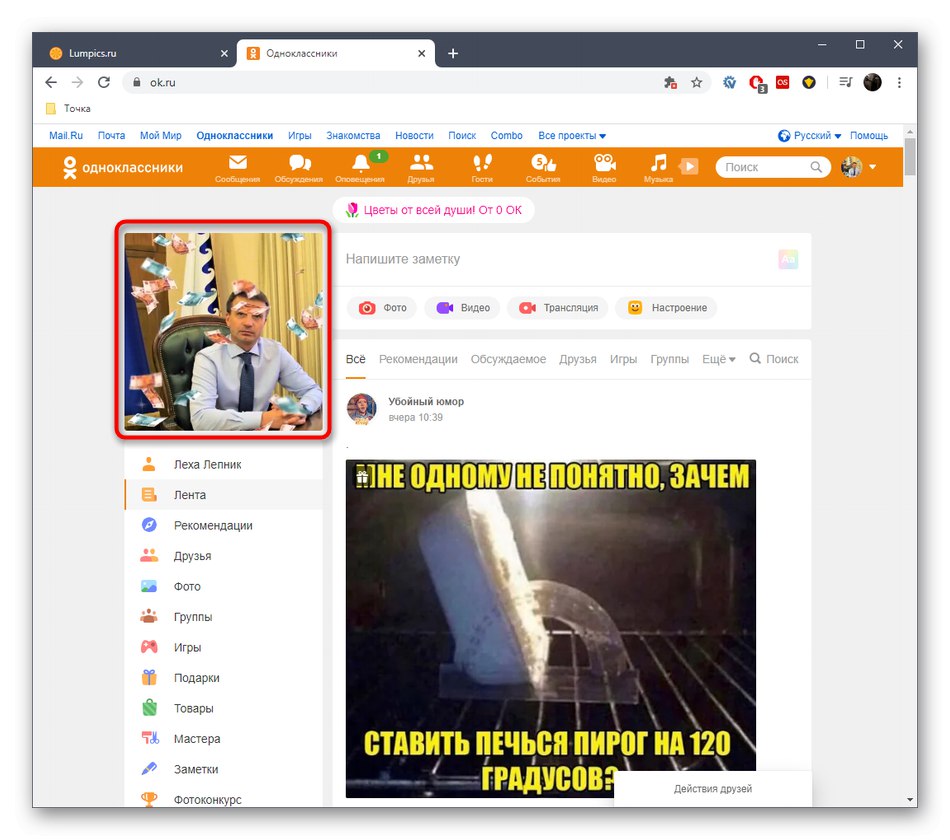
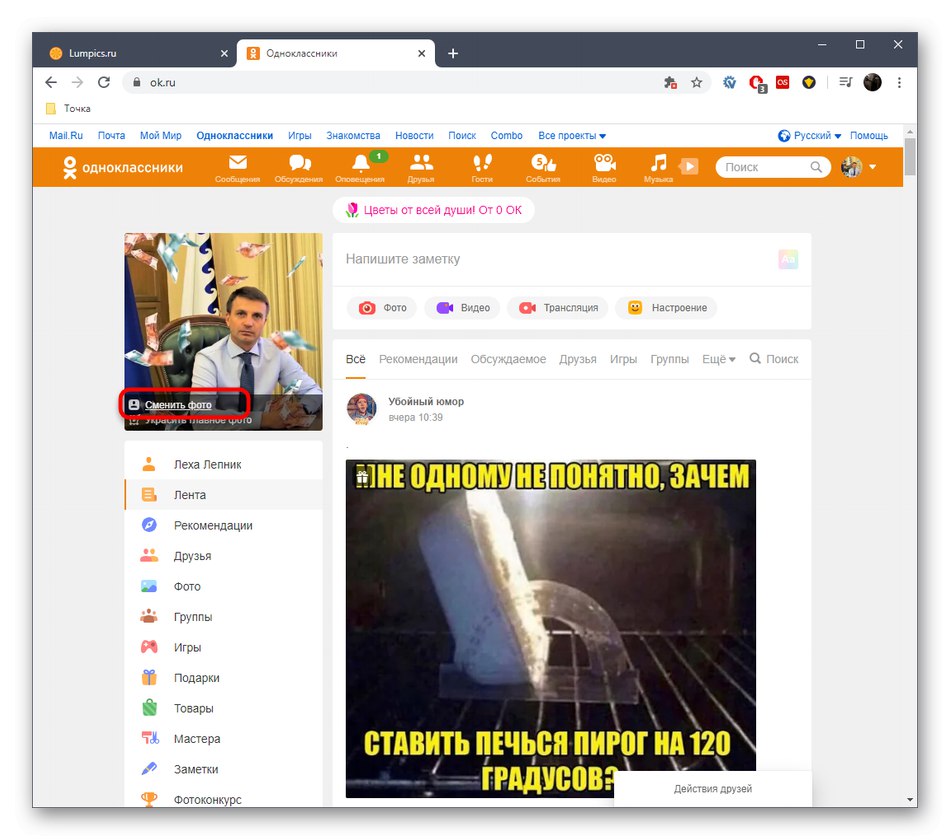
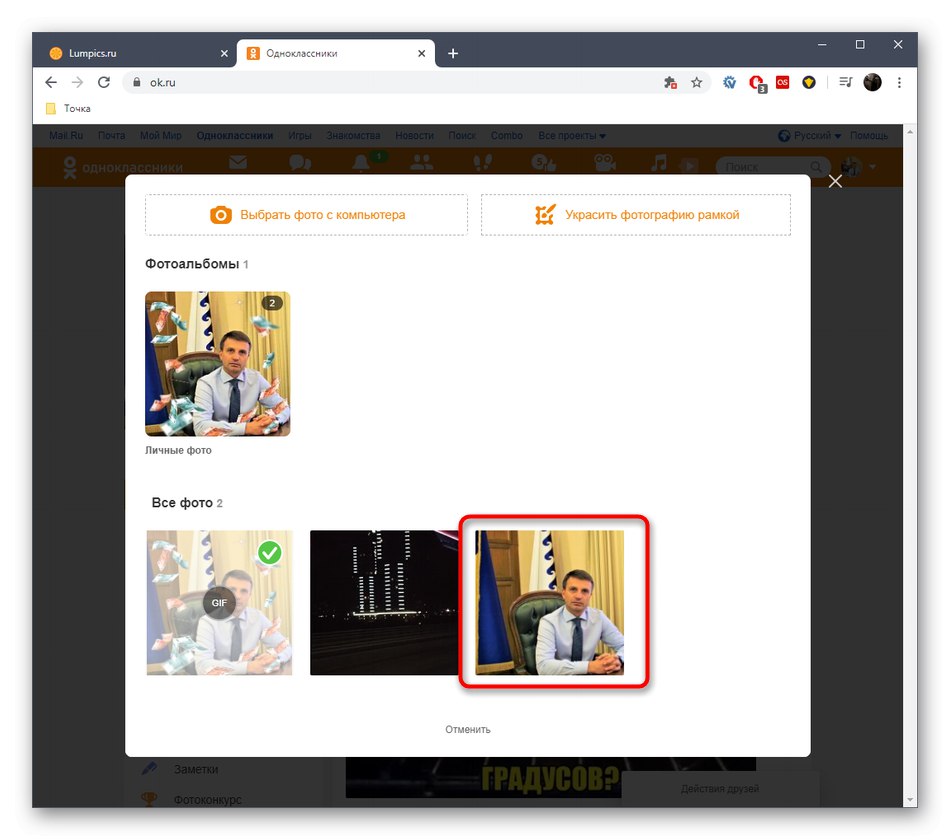
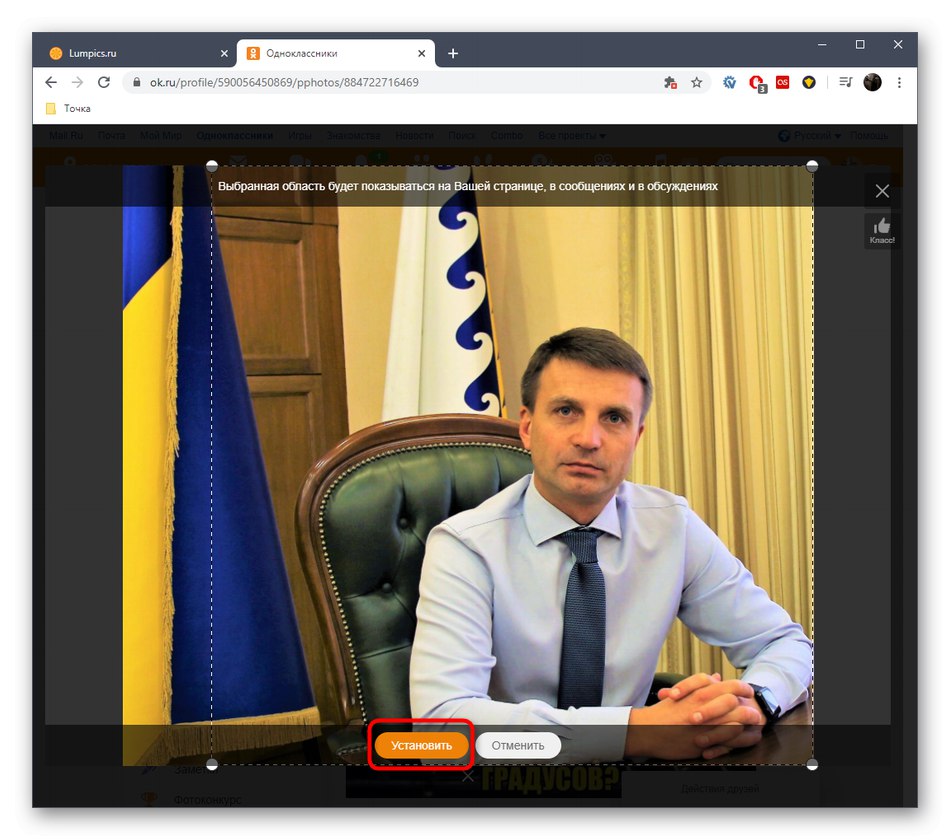
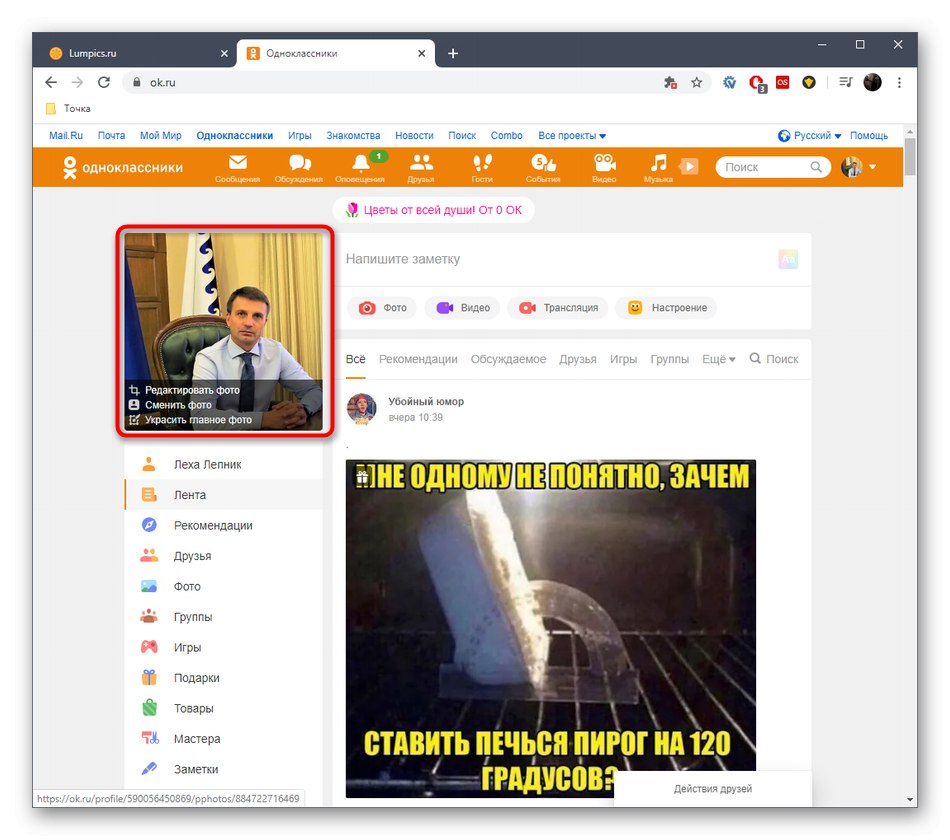
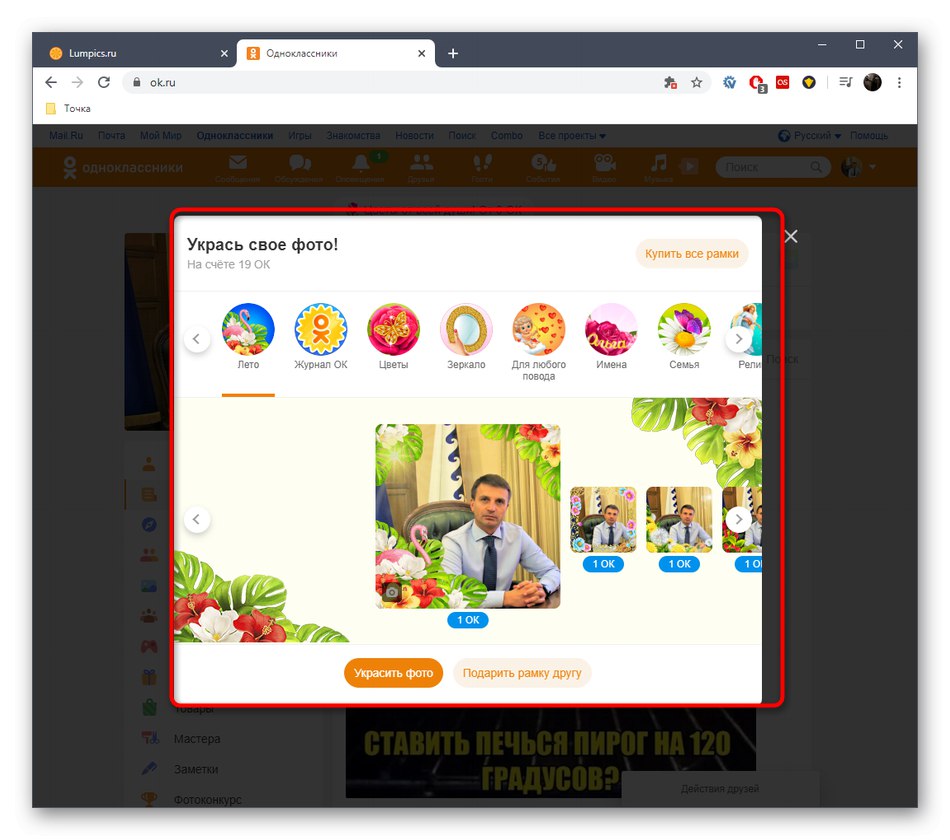
Wszystkie animowane awatary są zapisywane osobno w Twojej osobistej galerii, więc w razie potrzeby możesz samodzielnie wybrać, które z dostępnych ramek ustawić jako zdjęcie główne.
Opcja 2: aplikacja mobilna
Zasada usuwania ramki w aplikacji Odnoklassniki na smartfonie lub mobilnej wersji strony różni się nieco od tej, którą omówiliśmy powyżej, co wynika z różnic w interfejsie. W takim przypadku musisz wykonać następujące czynności:
- Uruchom aplikację lub otwórz mobilną wersję Odnoklassniki. Dotknij ikony trzech poziomych pasków, aby wyświetlić menu główne.
- W nim kliknij swoje imię, aby przejść do ustawień awatara.
- Stuknij bieżące zdjęcie główne, aby je zmienić.
- Pojawi się osobne menu, w którym należy wybrać "Zdjęcie profilowe".
- Spowoduje to automatyczne przejście do galerii. Znajdź oryginalny awatar, a następnie kliknij ikonę trzech pionowych kropek, aby wyświetlić dodatkowe opcje.
- W otwartym menu kontekstowym wybierz "Ustaw jako zdjęcie profilowe".
- Ustaw opcje miniatur i zapisz zmiany.
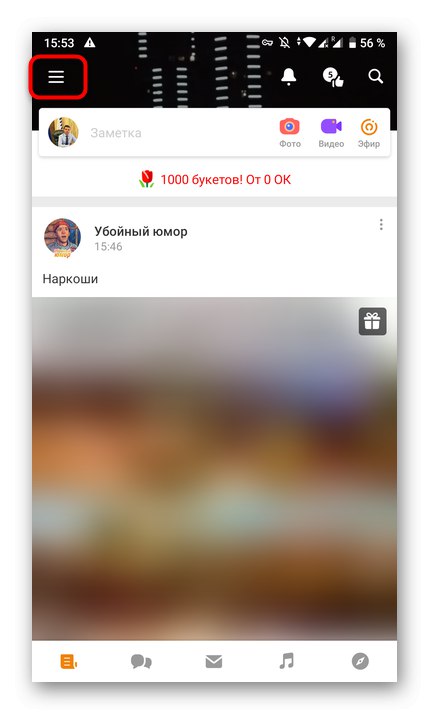
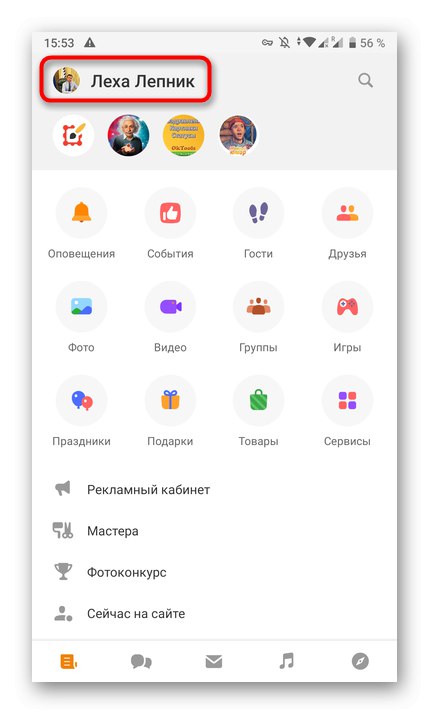
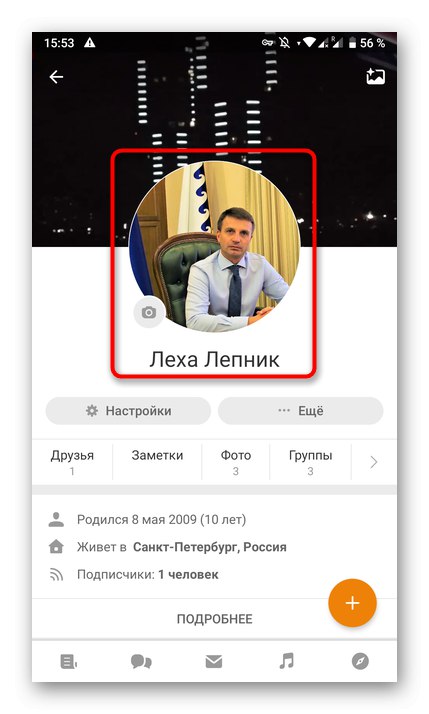
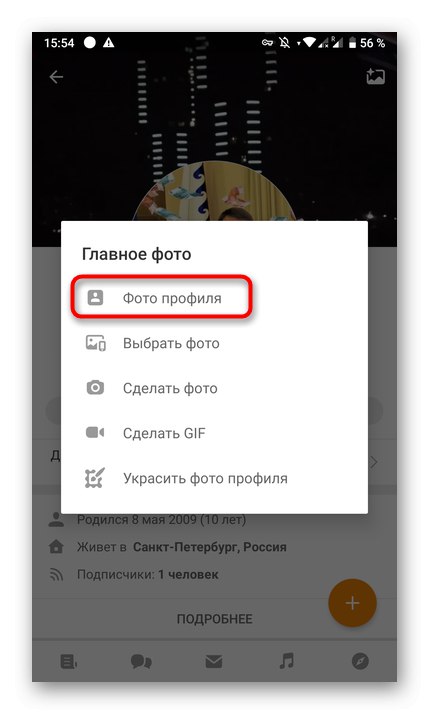

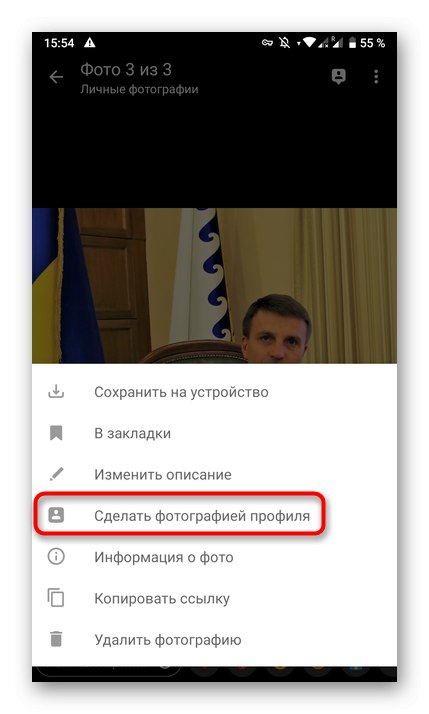
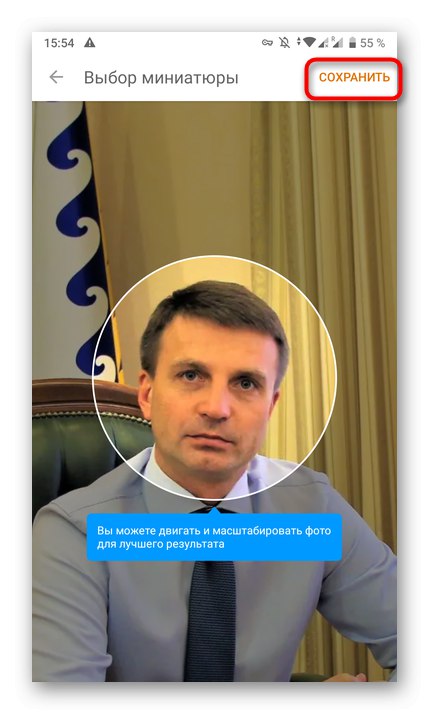
Teraz możesz upewnić się, że poprzednio używana ramka zniknęła, ale jednocześnie nie została całkowicie usunięta, a animowany obraz jest dostępny do ustawienia jako główne zdjęcie profilowe w dowolnym momencie.
Jeśli przypadkowo z jakiegoś powodu stwierdzisz, że żądanego zdjęcia brakuje w galerii, na przykład zostało usunięte własnymi rękami, będziesz musiał dodać je ponownie lub wybrać inne zdjęcie jako awatar. Poszukaj bardziej szczegółowych informacji na ten temat w innym artykule na naszej stronie internetowej.
Więcej szczegółów: Dodawanie zdjęcia do Odnoklassniki
Ponadto chcemy zauważyć, że czasami niektóre prezenty umieszczone na zdjęciach są jak najbardziej podobne do rozważanych dziś ramek, ale są usuwane innymi metodami. W obliczu takich elementów zapoznaj się z osobnym przewodnikiem na ten temat, klikając poniższy link.
Więcej szczegółów: Usuwanie prezentu ze zdjęcia w Odnoklassnikach
Usunięcie ramki ze zdjęcia głównego to szybki i niezwykle prosty proces, który zajmuje minimum czasu.W tym przypadku wybrana metoda nie ma znaczenia, ponieważ efekt jest taki sam i nie ma różnic w złożoności realizacji.